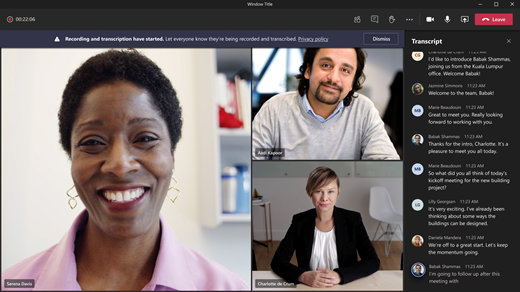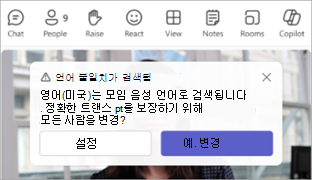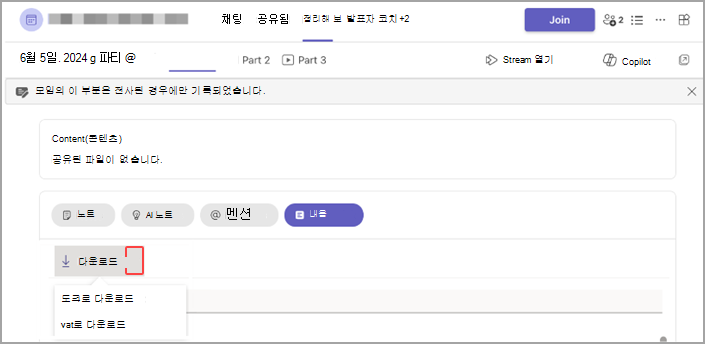Microsoft Teams 모임에서 라이브 전사 보기
Teams 모임 중에 라이브 전사를 시작하여 모든 내용을 캡처할 수 있습니다. 전사는 실시간으로 표시되며 각 화자의 이름과 타임스탬프를 포함합니다.
이 문서의 내용
라이브 전사 시작
모임을 녹음하면 대화 내용이 자동으로 시작됩니다.
라이브 전사만 시작하려면 다음을 수행합니다.
-
모임 컨트롤에서 추가 작업
-
레코드를 선택하고
-
모임에서 모든 사용자가 말하는 언어를 확인합니다.
-
확인을 선택합니다.
모든 참가자는 모임이 전사되고 있다는 알림을 볼 수 있습니다. 참가자는 모임 캡션 및 성적 증명서에서 자신의 ID를 숨기도록 선택할 수 있습니다.
외설적 표현은 별표로 가려집니다.
전사 언어 변경
전사 정확도를 보장하려면 모임 음성 언어가 모든 사람이 말하는 언어를 반영하는지 확인합니다.
모임의 설정된 음성 언어와 다른 언어를 사용하는 경우 Teams는 언어 불일치를 감지합니다. 그런 다음 대화 내용 기록을 설정한 기능의 모임 이끌이, 공동 이끌이, 대본 개시자 또는 초기자에게 음성 언어를 업데이트하라는 메시지가 표시됩니다.
-
설정을 선택하여 모임 음성 언어를 수동으로 업데이트합니다.
-
예를 선택하고, 검색된 모임 음성 언어로 즉시 업데이트하도록 변경합니다.
모임 이끌이, 공동 이끌이, 대본 개시자 또는 전사를 설정한 모든 기능의 개시자는 언제든지 모임 음성 언어에 액세스할 수 있습니다.
전사 언어를 변경하려면 다음을 수행합니다.
-
모임 컨트롤에서
-
레코드를 마우스로 가리키 고
-
-
대화 내용 창에서 언어 설정
-
모임 음성 언어에서 사용자가 말하는 언어를 선택합니다.
-
업데이트를 선택합니다. 이제 대화 내용이 해당 언어로 표시됩니다.
중요: 다른 참가자가 모임 음성 언어에 액세스하려면 전사를 해제해야 합니다. 진행 중인 전사가 있는 경우 먼저 전사를 끄거나 전사를 시작한 기능을 꺼야 합니다. 그런 다음 수동으로 다시 전사를 설정해야 합니다.
지원되는 언어:
영어(미국), 영어(캐나다), 영어(인도), 영어(영국), 영어(오스트레일리아), 영어(뉴질랜드), 아랍어(사우디아라비아), 아랍어(아랍에미리트), 알바니아어(알바니아), 불가리아어(불가리아), 카탈로니아어(카탈로니아어), 중국어(간체, 중국), 중국어(번체, 홍콩 특별 행정구), 중국어(번체, 대만), 크로아티아어(크로아티아), 체코어(체코), 덴마크어(덴마크), 네덜란드어(벨기에), 네덜란드어(네덜란드), 에스토니아어(에스토니아), 필리핀(필리핀), 핀란드어(핀란드), 프랑스어(캐나다), 프랑스어 (프랑스), 독일어(독일), 독일어(스위스), 그리스(그리스), 히브리어(이스라엘), 힌디어(인도), 헝가리어(헝가리), 아이슬란드어(아이슬란드), 인도네시아어(인도네시아), 이탈리아어(이탈리아), 일본어(일본), 카자흐어(카자흐스탄), 한국어(한국) ), 라트비아어(라트비아), 리투아니아어(리투아니아), 말레이어(말레이시아), 몰타어(몰타), 노르웨이어(노르웨이), 폴란드어(폴란드), 포르투갈어(브라질), 포르투갈어(포르투갈), 루마니아어(루마니아), 러시아어(러시아), 세르비아어(키릴 자모, 키릴 자모, 세르비아), 슬로바키아어(슬로바키아), 슬로베니아어 (슬로베니아), 스페인어(멕시코), 스페인어(스페인), 스웨덴어(스웨덴), 태국(태국), 터키(터키), 우크라이나어(우크라이나), 베트남어(베트남), 웨일스어(영국).
중요: 음성 언어 설정을 변경하면 모든 사용자에 대해 대본 및 캡션 언어가 변경됩니다.
라이브 번역 전사
모임 성적 증명서를 가장 편안한 언어로 번역하여 모임 중에 서로를 더 잘 이해합니다.
라이브 번역 전사는 Teams Premium 일부로 사용할 수 있습니다. Teams Premium 액세스하려면 IT 관리자에게 문의하세요.
번역된 라이브 전사를 시작하려면 다음을 수행합니다.
-
Teams에서 모임에 참가합니다.
-
레코드를 마우스로 가리키 고
-
-
대화 내용 창에서 언어 설정
-
변환을 토글로 켭니다.
-
드롭다운 메뉴에서 캡션을 번역할 언어를 선택합니다.
참고: 과거 번역된 대본은 저장되지 않습니다. 원래 대본만 저장됩니다. 참가자가 모임에 늦게 참가하는 경우 모임에 참가한 시점부터 번역된 대본만 볼 수 있습니다.
라이브 전사 숨기기 또는 표시
-
모임 컨트롤에서 추가 작업
-
레코드를 마우스로 가리키 고
-
기록
라이브 대화 기록 중지
모임 이끌이, 공동 주최자 및 발표자는 모임 중에 전사를 중지하고 다시 시작할 수 있습니다.
-
모임 컨트롤에서 추가 작업
-
레코드를 마우스로 가리키 고
-
기록 중지 또는 기록 중지를 선택합니다.
모든 참가자가 모임에서 나가면 대화 기록이 자동으로 중지됩니다.
대본 다운로드
모임이 끝나면 대화 내용을 바로 일정의 모임 이벤트에서 사용할 수 있습니다. 기본적으로 모임 이끌이와 공동 이끌이는 .docx 또는 .vtt 파일로 다운로드할 수 있습니다.
IT 관리자가 설정한 정책에 따라 다른 사용자에게 성적 증명서를 다운로드할 수 있는 권한을 부여할 수도 있습니다.
대본을 다운로드하려면 다음을 수행합니다.
-
Teams에서 채팅
-
이전 모임 채팅을 엽니다.
-
요약을 선택합니다.
-
요약에서 다운로드
대본 삭제
모임 이끌이와 공동 이끌이는 대본을 삭제할 수 있습니다.
대본을 삭제하려면 다음을 수행합니다.
-
Teams에서 채팅
-
이전 모임 채팅을 엽니다.
-
요약을 선택합니다.
-
대본 위에서
누가 대화 내용을 시작하거나 중지하고 확인하거나 다운로드할 수 있나요?
모임 이끌이는 Teams Premium 및 Copilot를 사용하여 Teams 모임을 예약할 때 기록 및 기록 권한을 관리할 수 있습니다.
모임을 기록하고 기록할 수 있는 사용자를 위한 세 가지 옵션이 있습니다.
-
이끌이 및 공동 이끌이
-
이끌이, 공동 주최자 및 발표자
-
아무도 없어
이끌이 및 발표자 역할에 대한 자세한 내용은 Teams 모임의 역할을 참조하세요.
|
모임 참가자 유형 |
대화 기록 시작 및 중지 |
실시간 대화 기록 보기 |
모임 후 대화 내용 보기 |
모임 후 대화 내용 다운로드 |
|---|---|---|---|---|
|
주최자 |
예 |
예 |
예 |
예 |
|
동일한 organization 사람 |
예 |
예 |
예 |
아니요. 하지만 이끌이는 Stream 다운로드할 수 있는 사용자를 구성할 수 있습니다. |
|
다른 테넌트에서 온 사용자 |
아니요 |
예 |
아니요 |
아니요 |
|
익명 |
아니요 |
아니요 |
아니요 |
아니요 |
모임에 참가하는 사람 대본을 볼 수 없습니다.
참고 사항:
-
녹음 및/또는 전사가 있는 모임에 대한 Teams 라이브 성적 증명서는 모임 이끌이의 비즈니스용 OneDrive 저장됩니다. 모임 이끌이가 대본을 삭제할 때까지 Teams의 모임 채팅 및 요약 탭을 통해 대화 내용에 액세스할 수 있습니다.
-
CVI(클라우드 비디오 상호 운용성)를 통해 Teams 모임에 참여 중인 경우 CVI 공급자에게 문의해 CVI 참여자들이 대화 기록 시작 시에 관련 알림을 받을 수 있도록 하세요.
중요: Microsoft에서는 남용이나 사기를 제한하고 서비스 성능을 유지하기 위해 타당한 알림을 통해 대화 기록 및 번역 서비스를 제한할 권리를 보유하고 있습니다. 대상 서비스로는 Microsoft Teams, PowerPoint, Stream 등의 Office 365 제품에서 사용할 수 있는 라이브 캡션, 자막, 대화 기록 기능이 포함됩니다.
Teams 모임 중에는 모든 내용을 캡처하는 라이브 전사를 시작할 수 있습니다. 텍스트는 발표자의 이름 및 타임스탬프를 포함하여 모임 비디오 또는 오디오와 함께 실시간으로 표시됩니다.
기록 시작/중지
-
전사를 시작하려면 모임 컨트롤에서 대화 내용 기록
-
전사를 중지하려면 기록
대화 내용에 액세스
모임이 종료된 후 모임의 채팅 기록에서 해당 대화 내용을 볼 수 있습니다.
성적 증명서에 액세스하려면 다음을 수행합니다.
-
Teams에서 채팅
-
과거 모임 채팅을 탭합니다.
-
모임 종료 메시지를 찾고 아래의 대본을 탭합니다.
참고: Teams 모바일 앱은 현재 모임이 끝난 후 대본 보기를 지원합니다. 라이브 전사는 데스크톱용 Teams에서만 사용할 수 있습니다.